- Google Drive je odličen platforma za shranjevanje datotek na katere se milijoni uporabnikov vsak dan zanašajo pri ustvarjanju, urejanju in shranjevanju svojih dokumentov.
- Platforma je zelo vsestranska in ponuja veliko uporabnih funkcij, kot so sinhronizacija z več napravami, produktivnost funkcije za skupno rabo datotek in še več.
- Če vaša povezava z Googlom Drive ni stabilna in se še vedno prekinjate, smo sestavili ta seznam rešitev, da vam pomagamo odpraviti težavo.
- Za več uporabnih vodnikov obiščite v našem razdelku Google Drive.

Ta programska oprema bo zagotovila, da bodo vaši gonilniki delovali in vas tako varovala pred pogostimi napakami računalnika in okvaro strojne opreme. Preverite vse svoje voznike zdaj v treh preprostih korakih:
- Prenesite DriverFix (preverjena datoteka za prenos).
- Kliknite Zaženite optično branje najti vse problematične gonilnike.
- Kliknite Posodobi gonilnike da dobite nove različice in se izognete sistemskim okvaram.
- DriverFix je prenesel 0 bralci ta mesec.
5. rešitev - Počistite predpomnilnik brskalnika
Če izbrišete predpomnilnik brskalnika in piškotke, da izbrišete nastavitve spletnega mesta, bo morda odpravljena tudi povezava z Google Drive. Pravzaprav je to eden najboljših načinov, če Google Drive nenehno zahteva, da se prijavite. Predpomnilnik lahko počistite v vseh brskalnikih.
Tako lahko počistite predpomnilnik v brskalniku Google Chrome.
- Kliknite Prilagodite Google Chrome v oknu brskalnika.
- Izberite Nastavitve, da odprete stran z nastavitvami.
- Kliknite + Prikaži napredne nastavitve na dnu strani, da razširite možnosti.
- Nato lahko pritisnete a Izbriši podatke brskanja gumb, da odprete okno, prikazano neposredno spodaj.
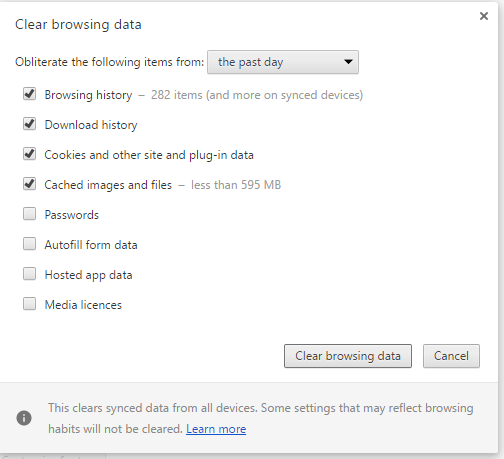
- Izberite vsa potrditvena polja v tem oknu.
- Pritisnite tipko Izbriši podatke brskanja .
6. rešitev - ponastavite brskalnik
Prav tako morate izklopiti razširitve brskalnika. Ponastavitev brskalnika je najboljši način za onemogočanje vseh razširitev. S tem boste izbrisali vse dodatne dodatke in lahko izvedljivo odpravili težave s povezavo Google Drive.
Če želite nekaj razširitev obdržati, jih morate vsaj onemogočiti na strani z razširitvami (ali dodatki) v brskalniku. Google Chrome lahko ponastavite na naslednji način.
- Pritisnite tipko Prilagodite Google Chrome .
- Kliknite Nastavitve v meniju, da odprete možnosti strani z nastavitvami.
- Izberite + Prikaži napredne nastavitve in se pomaknite na dno strani z nastavitvami.
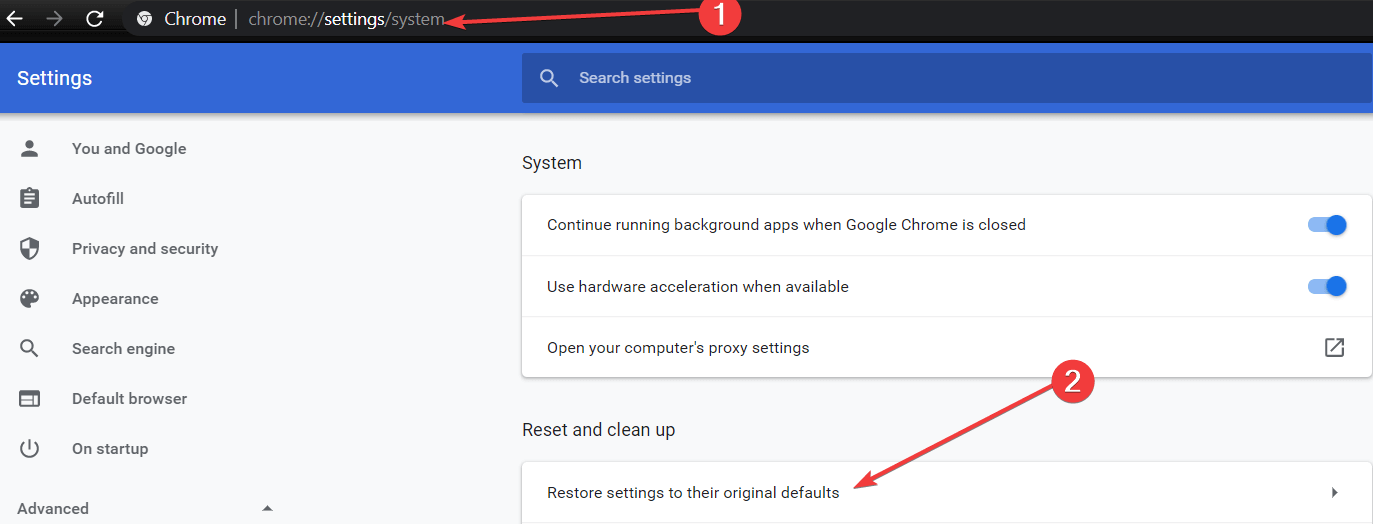
- Nato pritisnite Ponastavite nastavitve in kliknite Ponastaviti.
7. rešitev - izklopite požarni zid Windows
Obstaja tudi možnost, da požarni zid Windows dejansko prepreči, da bi Google Drive deloval normalno. Če želite preveriti, ali je temu res tako, preprosto za nekaj minut izklopite požarni zid Windows Defender in poskusite znova zagnati sinhronizacijo Google Drive.
Izklopite požarni zid Windows Defender v sistemu Windows 10:
- Pritisnite Tipka Windows + S in vnesite požarni zid. Izberite Požarni zid Windows Defender s seznama rezultatov.
- V levem podoknu kliknite Vklopite ali izklopite požarni zid Windows Defender.

- Zdaj izberite Izklopite požarni zid Windows Defender (ni priporočljivo) in kliknite v redu da shranite spremembe.
8. rešitev - znova namestite Google Drive
In končno, če nobena od prejšnjih rešitev ni odpravila težave, poskusimo znova namestiti Google Drive. To storite tako:
- Zaprite Google Drive. To boste storili tako, da v območju za obvestila odprete ikono.
- Odstranite Google Drive.
- Preimenujte mapo Google Drive v lokalnem pomnilniku, kar koli želite.
- Prenesite najnovejšo različico storitve Google Drive in jo namestite.
- Sinhronizacija bi morala delovati zdaj.
Poskusite popraviti katerega koli ali vseh zgornjih predlogov Google Drive povezave. Verjetno bodo težavo rešili, dodatne podrobnosti pa lahko najdete tudi na Forum Google Drive.
Pogosto zastavljena vprašanja
Ko Google Drive reče, da ni povezave, to pomeni, da lahko pride do težav z omrežno povezavo, težave z brskalnikom ali storitev ni na voljo.
Google Drive občasno morda ne bo na voljo zaradi težav z izpadom. Če se ne morete povezati z Google Drive, pojdite na Googlovo uradno spletno mesto in preverite stanje storitve Google Drive preveriti, ali obstajajo znane težave.
Če Google Drive ne bo deloval, osvežite stran, se odjavite in znova prijavite v svoj račun, uporabite drug brskalnik, preverite internetno povezavo in nastavitve požarnega zidu.
Če se Google Drive še naprej odjavi, lahko storite naslednje:
- Prepričajte se, da so piškotki omogočeni
- Počistite predpomnilnik brskalnika
- Namestite najnovejše posodobitve brskalnika
Vklopite možnost, ki omogoča Chromu, da si zapomni gesla namesto vas.
![Zip Google Drive ni uspel / zataknjen pri stiskanju [Full Fix]](/f/e50cd485cd69a10c63d0cc92cead1ee4.jpg?width=300&height=460)

